
Mündəricat:
- Müəllif John Day [email protected].
- Public 2024-01-31 10:16.
- Son dəyişdirildi 2025-01-23 12:54.

Rəqəmsal tikmə proqramından istifadə əvvəlcə qorxuducu və sinir bozucu görünə bilər, amma bəzi təcrübə və səbr və bu SUPER lazımlı bələdçi ilə qısa müddətdə usta olacaqsınız. Bu təlimat, SewArt Embroidery Digitizer proqramının istifadəsinə yönələcək, çünki qənaətlidir, sağlamdır və bir neçə fərqli tikiş maşını ilə işləyir. Bu proqram, hər hansı bir tikiş maşınına göndərilə bilən rasterləşdirilmiş görüntü fayllarını (-j.webp
Addım 1: Sewart üçün dizayn
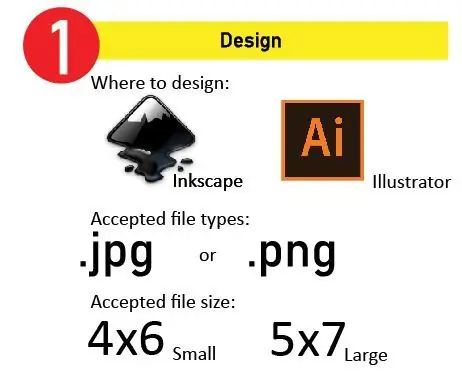
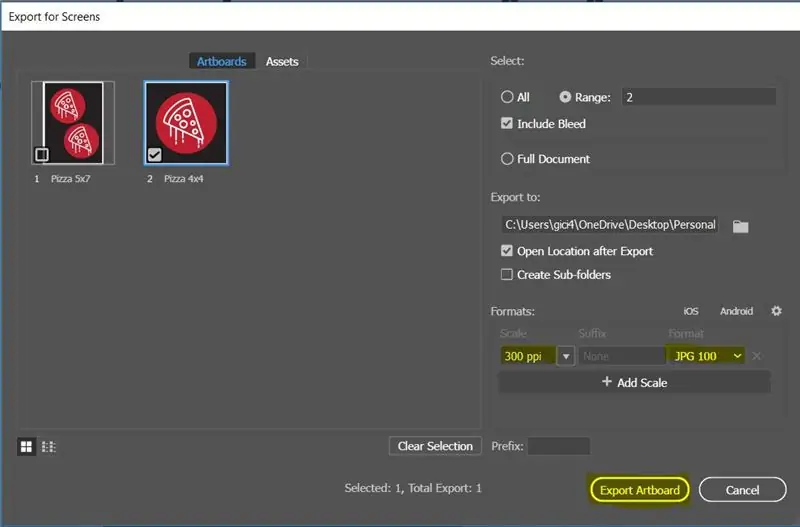
İlk addım Dizayndır.
- SewArt -da bəzi forma və xətt alətləri olmasına baxmayaraq, burada əslində dizayn etməməyiniz tövsiyə olunur. Dizaynınızı yaratmaq üçün Inkscape (pulsuz) və ya Adobe Illustrator (ehtimal ki, yerli istehsal sahənizdə/kitabxananızda pulsuz) kimi bir dizayn proqramından istifadə etməyi məsləhət görürəm.
- Bir yamaqda yaxşı dizayn nöqtələri haqqında daha çox öyrənmək istəyirsinizsə, zəhmət olmasa yamaq bələdçisinə baxın. Yoxsa hələ özünüz dizayn etməkdə rahat deyilsinizsə, Nounproject.com saytından sınamaq üçün sadə bir forma axtarmağı və ya onlayn axtarışınıza 'sadə illüstrasiya' sözlərini daxil etməyi məsləhət görürəm.
- Əlavə olaraq, dizaynınızı-j.webp" />
- Nəhayət, dizaynınızı Sewart -a idxal edərkən, ölçüsünü yoxladığınızdan əmin olun. Qardaşımın tikiş maşını üçün halqadan daha böyük bir iş paneli olan bir fayl göndərməyə çalışsam, dizayn göndərilməyəcək. Özünüzü başağrısından qoruyun və dizaynınızın İNDİ doğru ölçüdə olduğundan əmin olun. Brother PE-770 və Brother SE-400 iki maşın əldə edə bilərəm. PE-770 istifadə edirsinizsə, kətanın 5x7-dən böyük olmadığından əmin olun. PE-400 istifadə edirsinizsə, dizaynın 4x6-dan böyük olmadığından əmin olun. Mənim kimi olsanız və əlavə təhlükəsiz olmağı sevirsinizsə, oradan aşağı salın!
- Dizaynınızı ixrac edərkən, qətnaməni və ya keyfiyyəti mümkün qədər yüksək olduğundan əmin olun. Daxil olan görüntüdə mina (300 ppi) olaraq təyin edilmişdir
Addım 2: Dizaynınızı Sewart -da emal edin

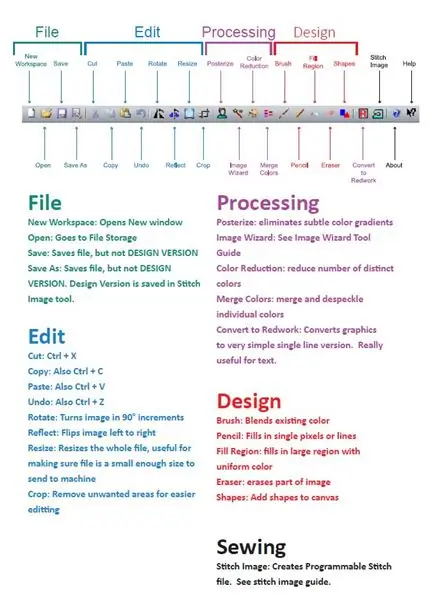
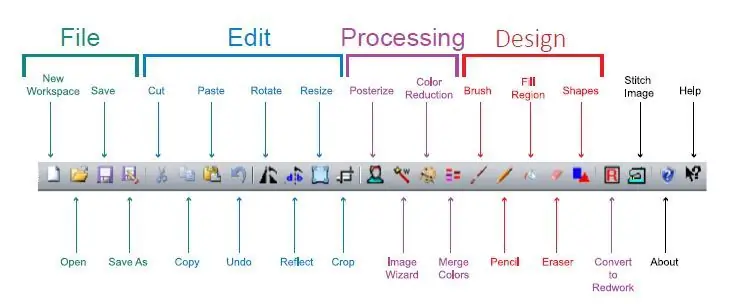
Sonra, SewArt və.jpg/-p.webp
- İşləmə, dizaynda olan rənglərin sayını azaltmağı əhatə edir. Sewart -da mövcud olan bütün vasitələrdən və onların istifadəsinin səbəblərindən bəhs etdim (əlavə olunmuş şəklə bax).
-
Rəng sayını azaltmaq üçün istifadə edə biləcəyiniz 4 vasitə var; Şəkil Sihirbazı, Rəngləri Birləşdir, Rəng Azaldın və Posterləşdirin.
- Şəkil Sihirbazı: şəkildəki rənglərin sayını tədricən azaltmağa imkan verir. Bu alət yalnız bir dəfə istifadə edilə bilər! Sizə yol göstərən 4 addımdan ibarətdir. Bu vasitənin ən yaxşı xüsusiyyəti, növbəti addıma keçməzdən əvvəl bir önizləmə göstərməsidir. Bu, dizaynınızı çox alçaltmaqdan qorumağa kömək edəcək.
- Merge Colors: dizaynda gördüyü BÜTÜN rənglərin parçalanmasını göstərir. Bənzər rəngləri bir araya gətirməyə və ya fərdi rəng qruplarını silməyə imkan verir (despeckling, dizaynınızdakı bəzi bulanıqlıqları aradan qaldırmağa kömək edə bilər).
- Rəng Azaldılması: fərqli rənglərin sayını azaldır.
- Posterizasiya: incə rəng qradiyentlərini aradan qaldırır
- Ümumiyyətlə, 15 rəngdən aşağıya endirmək üçün Image Sihirbazından istifadə etmək və sonra dəqiq dizaynınıza çatmaq üçün Merge Colors istifadə etmək istəyəcəksiniz.
- Bir tələsik olsanız, İstədiyiniz dəqiq sayını azaltmaq üçün Rəng Azaldılması istifadə edə bilərsiniz, ancaq xəbərdarlıq olunur ki, bu proqram tez -tez dizaynın keyfiyyətini azaldır.
- Ümumiyyətlə, SewArt, sadə bir dizaynla başladığınızda və emal zamanı yavaş -yavaş rəng sayında kiçik "sıçrayışlar" etdiyiniz zaman ən yaxşı işləyir.
- Son yoxlama olaraq, dizaynınızdakı rənglərin dəqiq sayını görmək üçün Merge Colors -a baxın.
İpucu: Mətn və ya xətt çəkmə ilə işləyirsinizsə, dizaynınızı izləyəcək və tikməyiniz üçün sadə bir xətt versiyası yaradacaq 'Yenidən işlənməyə çevirin' adlı bir vasitə istifadə etmək istəyə bilərsiniz. Bu alət çox rəngli dizaynlarla işləməyəcək.
Addım 3: Sewartda tikiş
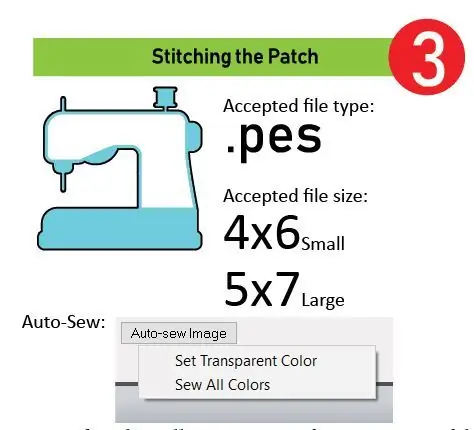
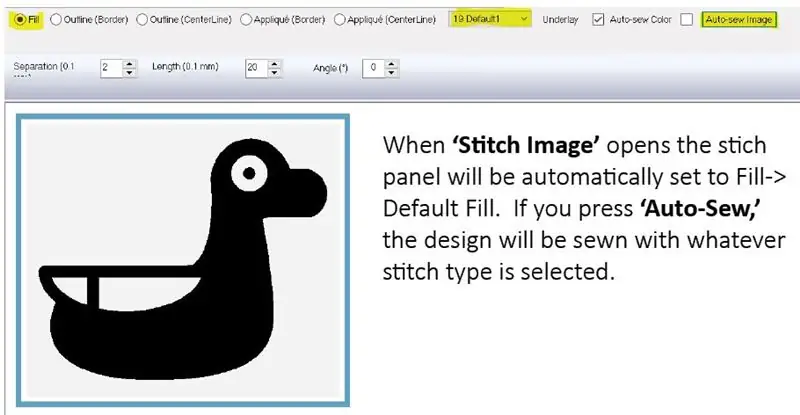
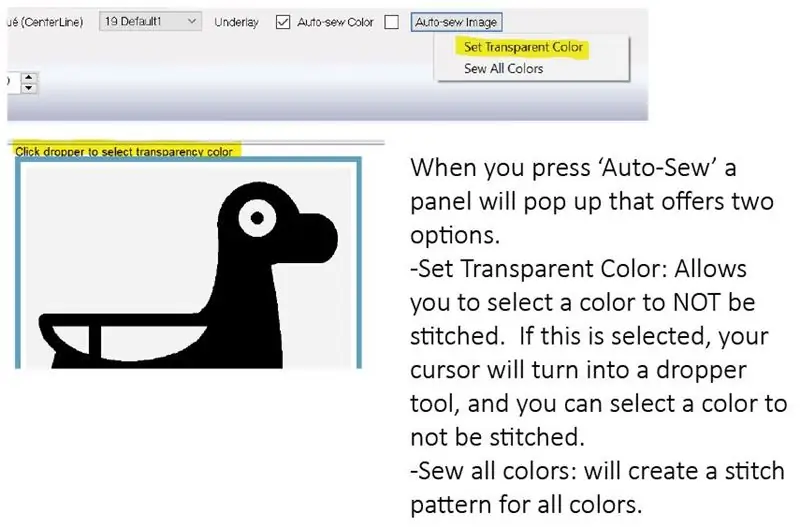
Şəklin işlənməsindən məmnun olduqdan sonra tikməyə hazırsınız.
- Dikiş vasitəsi kiçik bir tikiş maşına bənzəyir. Bir yamaq tikmək üçün həqiqətən iki variant var.
- Hər bir rəngi Doldurma ilə ayrı-ayrı tikəcək 'Auto-Sew' istifadə edin. Və ya tikiş seçicidən istifadə edərək hər bir rəngə tıklayaraq hansı tikişi istifadə etmək istədiyinizi seçin.
- İlk dəfə istifadə edirsinizsə, 'Auto-Stitch' istifadə etməyi məsləhət görürəm. Proqram, sadələşdirilmiş və səmərəli bir dikiş profili yaratmaq üçün həqiqətən yaxşı bir iş görür. Dikiş edərkən, sağ tərəfdəki çubuğun hər bir dikiş qrupu ilə doldurulduğunu görməyə başlayacaqsınız. Bu səbəbdən görüntünün işlənməsi və rənglərin sayının azaldılması lazım idi. Əgər etməsəniz, proqram 255 rəng üçün bir dikiş qrupu yaratmağa çalışarkən özünü kilidləyəcək.
- Dikişi bitirdikdən sonra sağ üst küncdəki 'Ok' düyməsini basın. Bu, əvvəlcə dizaynın bir nüsxəsini 'TIFF' faylı, sonra da rəqəmsal tikmə faylı olaraq saxlamanızı istəyəcək bir pəncərə açacaq. Qardaş üçün. PES seçdiyinizə əmin olun.
- Nəhayət, qənaət edərkən dizaynın ölçüsünü yenidən yoxlayın. Böyük halqa əlavəsindən istifadə edirsinizsə, dizaynınızın kətan ölçüsü 5x7 -dən çox ola bilməz və daha kiçik halqa istifadə edirsinizsə, 4x6 -dan böyük olmayan bir dizayn təklif edirəm. Kətan ölçünüz çox böyükdürsə, fayl göndərilməyəcək.
- Zəhmət olmasa digər tikişlərdən istifadə edərkən daxil olan tikiş təlimatına baxın. Bələdçi əvvəlcə proqramın defolt edəcəyi parametrləri, sonra isə ən yaxşı işləyən parametrləri sadalayır.
Addım 4: Tikiş Maşınınıza Göndərin
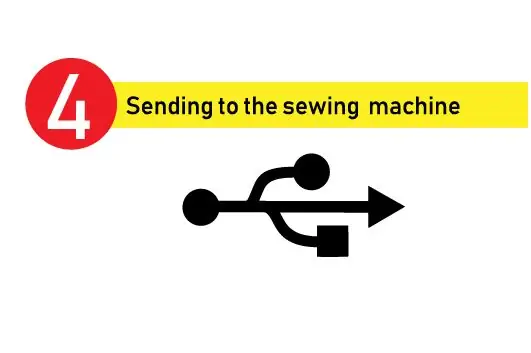
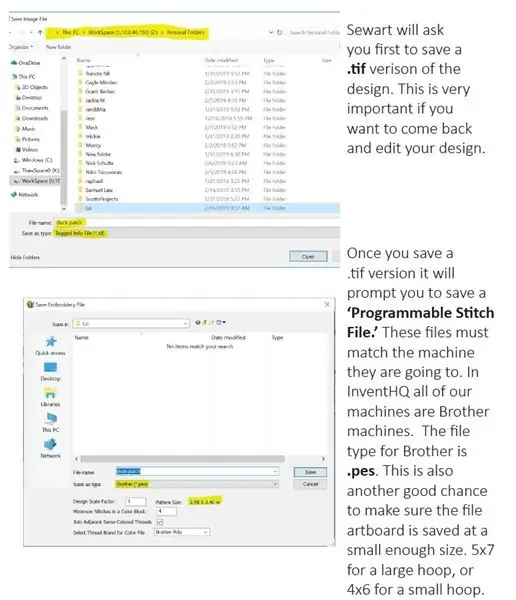
Rəqəmsal bir tikmə faylının dizaynının son addımı əslində maşına göndərilməsidir.
- Bəzi maşınların üzərində USB portları var. Bu vəziyyətdə (. PES) dizaynınızı boş bir flash sürücüyə kopyalayın və maşına daxil edin.
- Bəzi maşınlarda USB I/F Kabeli var. Bu vəziyyətdə, tikiş maşını bir flash sürücünün olduğu kimi kompüterdə 'Bağlı Sürücü' olaraq görünəcək. Yenə dizaynınızın bir nüsxəsini (. PES) yaradacaq və sürücüyə kopyalayacaqsınız. Kopyalandıqdan sonra dizayn USB düyməsinin altında görünəcək.
Tövsiyə:
Lehimləmə Səthi Montaj Elementləri - Lehimləmə əsasları: 9 addım (şəkillərlə)

Lehimləmə Səthi Montaj Elementləri | Lehimləmə əsasları: Lehimləmə əsasları seriyamda, praktikaya başlamağınız üçün lehimləmə ilə bağlı kifayət qədər əsasları müzakirə etdim. Bu Təlimat kitabında müzakirə edəcəyim şeylər bir az daha inkişaf etmiş olsa da, Səth Montaj Komposunu lehimləmək üçün bəzi əsaslardır
Delik Komponentlərindən Lehimləmə - Lehimləmə əsasları: 8 addım (şəkillərlə)

Delik Komponentlərindən Lehimləmə | Lehimləmə Əsasları: Bu Təlimatlandırmada, deşikli komponentlərin elektron lövhələrə lehimlənməsi ilə bağlı bəzi əsasları müzakirə edəcəyəm. Lehimləmə Əsasları seriyam üçün ilk 2 Təlimatı artıq yoxladığınızı güman edirəm. Girişimi yoxlamısınızsa
Tellərə Lehimləmə Telləri - Lehimləmə əsasları: 11 addım

Tellərə Lehimləmə Telləri | Lehimləmə Əsasları: Bu Təlimat üçün, telləri digər tellərə lehimləməyin ümumi yollarını müzakirə edəcəyəm. Lehimləmə Əsasları seriyam üçün ilk 2 Təlimatı artıq yoxladığınızı güman edirəm. İstifadəyə dair Təlimatlarımı yoxlamısınızsa
LilyPad Nakış: 9 Addım (Şəkillərlə birlikdə)

LilyPad Nakış: Moda sistemi üçün dizayn 2020/21 | Moda 4.0 | İşıq sensoru və düymə istifadə edərək LED-ləri idarə edən Lilypad Arduino da daxil olmaqla Group 2E-tekstil layihəsi
Rəqəmsal kaliper necə sökülür və rəqəmsal kaliper necə işləyir: 4 addım

Rəqəmsal kaliper necə söküləcək və rəqəmsal kaliper necə işləyir: Bir çox insan ölçü üçün kaliperdən necə istifadə edəcəyini bilir. Bu dərslik sizə rəqəmsal kaliperin necə yıxılacağını və rəqəmsal kaliperin necə işlədiyini izah edəcək
